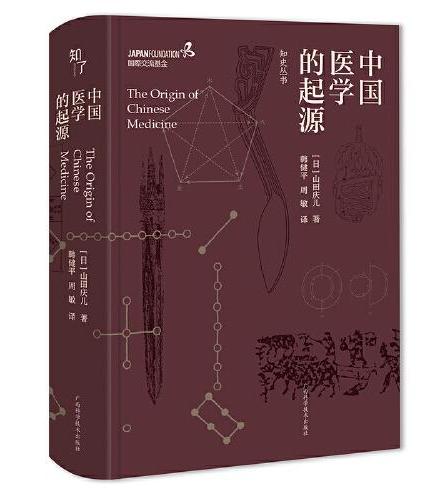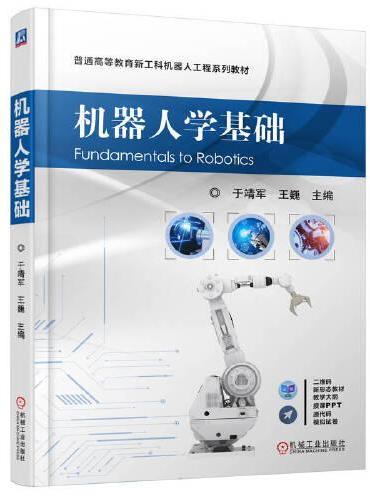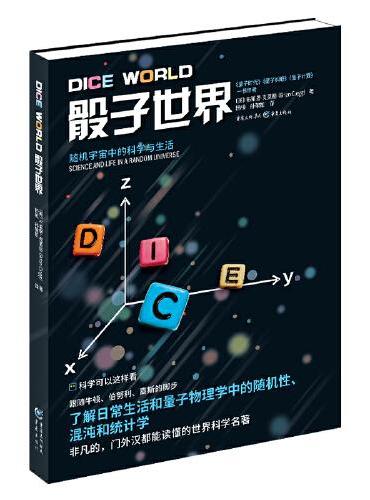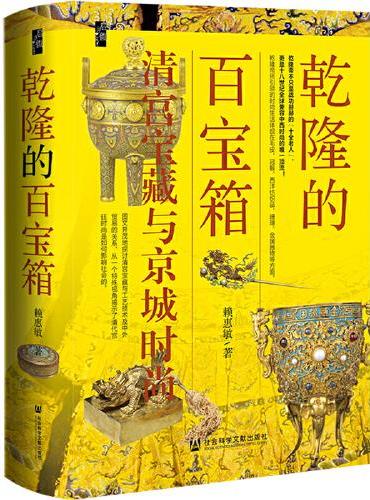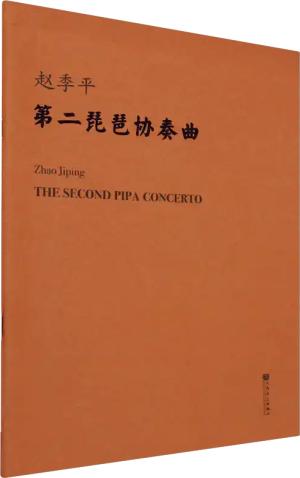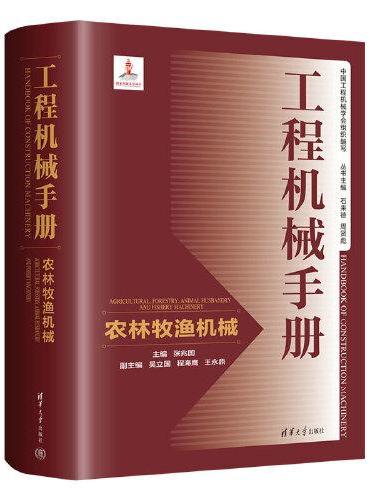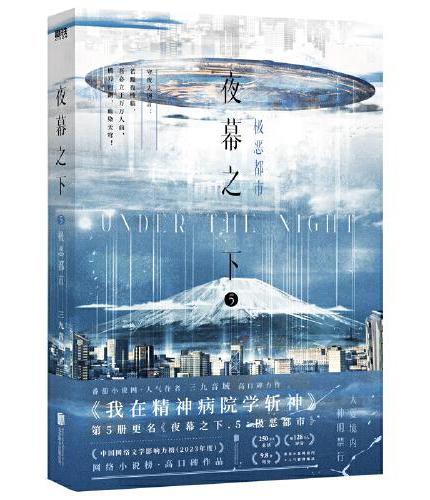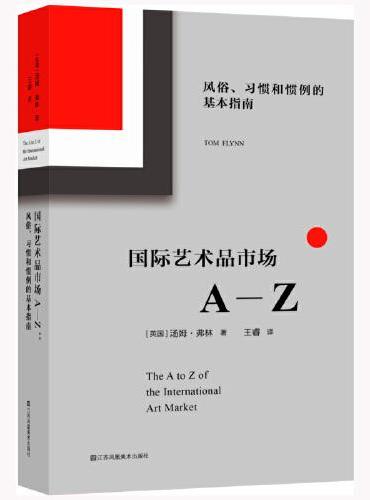新書推薦: 《
中国医学的起源(知史丛书)
》 售價:HK$
227.7
《
机器人学基础 于靖军 王巍
》 售價:HK$
86.3
《
骰子世界
》 售價:HK$
57.3
《
乾隆的百宝箱:清宫宝藏与京城时尚
》 售價:HK$
135.7
《
第二琵琶协奏曲
》 售價:HK$
56.4
《
工程机械手册——农林牧渔机械
》 售價:HK$
457.7
《
夜幕之下(5、6套装)
》 售價:HK$
126.5
《
国际艺术品市场A-Z:风俗、习惯和惯例的基本指南
》 售價:HK$
78.2
編輯推薦:
347个典型办公场景:问题描述 解决方案 真实源码 效果截图。
內容簡介:
本书以“问题描述 解决方案”的模式,通过300余个案例分别介绍使用Python代码批量处理Excel和Word的技术亮点。全书内容分为两部分: 在部分的Python实战Excel案例中,主要介绍使用Python代码将多个工作表拼接成一个工作表; 使用列表推导式累加多个工作表; 使用对称差集方法筛选工作表; 将一维工作表转换为二维工作表; 使用插入行方法制作工资条; 根据指定字符将单列拆分为多列; 使用字典对工作表的数据分类求和; 根据工作表的数据创建3D饼图、3D条形图、3D面积图、圆环图、柱形图、雷达图、气泡图、折线图、股票图等。在第二部分的Python实战Word案例中,主要介绍使用Python代码自定义Word文件的段落、块、节、样式、表格、图像等。通过本书案例的学习,读者不仅可以体验Python语言的精妙之处,还能对采用Python代码批量处理Excel文件和Word文件产生全新的认知。 本书适合作为Python程序员、数据分析师、营销人员、管理人员、科研人员、教师、学生等各类人士进行数据分析和办公事务处理的案头参考书,无论是初学者还是专业人士,本书都极具参考和收藏价值。
關於作者:
罗帅、罗斌,熟悉多种编程语言和开发工具。曾经在无锡某软件有限公司,深圳某物流有限公司从事软件开发,开发的外置隔离器等网络产品经国家安全检测机构检测合格并发放合格证书。先后在清华大学出版社、武汉大学出版社、电子科技大学出版社、红旗出版社、中国水利水电出版社等多家出版社出版了《Android炫酷应用300例》、《HTML5 CSS3炫酷应用实例集锦》、《Visual C 6.0编程经典博览》、《Visual C .NET注册表编程实用手册》、《Visual C .net新技术编程120例》、《C Builder精彩编程实例集锦》、《Borland Delphi for.NET精彩编程实例集锦》、《Visual C# 2005 编程技巧大全》、《Visual C 编程技巧精选500例》等三十余种科技图书。
目錄
第1部分Python实战Excel案例
內容試閱
Python是一种开源的高级程序设计语言,该语言支持命令式编程、函数式编程以及面向对象编程。Python语言由荷兰计算机程序员Guido van Rossum于1989年发明,个公开版本发行于1991年。与Perl语言一样,Python源代码同样遵循 GPL(GNU General Public License,GNU通用公共许可证)协议。Python官方宣布,2020年1月1日停止Python 2的更新,Python 2.7被确定为后一个Python 2.x版本。因此,Python 3及其之后的版本是目前Python语言开发的主流,本书所有案例基于Python 3.8之后的版本。